Safire Connect è la nuova applicazione pensata appositamente per i prodotti del brand Safire per gestire in tutta comodità il o i sistemi di videosorveglianza in tuo possesso. Con questa guida vedremo passo dopo passo come eseguire una configurazione corretta.
Installazione
- Vai sul PlayStore o AppleStore e scarica l’applicazione Safire Connect.
- Una volta installata esegui l’app: la prima volta ti chiederà di inserire la tua Nazione di appartenenza
- A questo punto si aprirà la Home Page.
Registrazione e accesso al cloud (facoltativo)
I servizi in cloud offerti dalla piattaforma ti permettono di gestire tutti i tuoi dispositivi in maniera comoda e veloce. Tuttavia dovrai registrarti utilizzando i tuoi dati personali (indirizzo email o numero di telefono). Se lo desideri puoi saltare questo passaggio e procedere a quello successivo ma in tal caso, in caso di ripristino del telefono o passaggio ad un nuovo modello, potresti dover ripetere questi passaggi di nuovo.
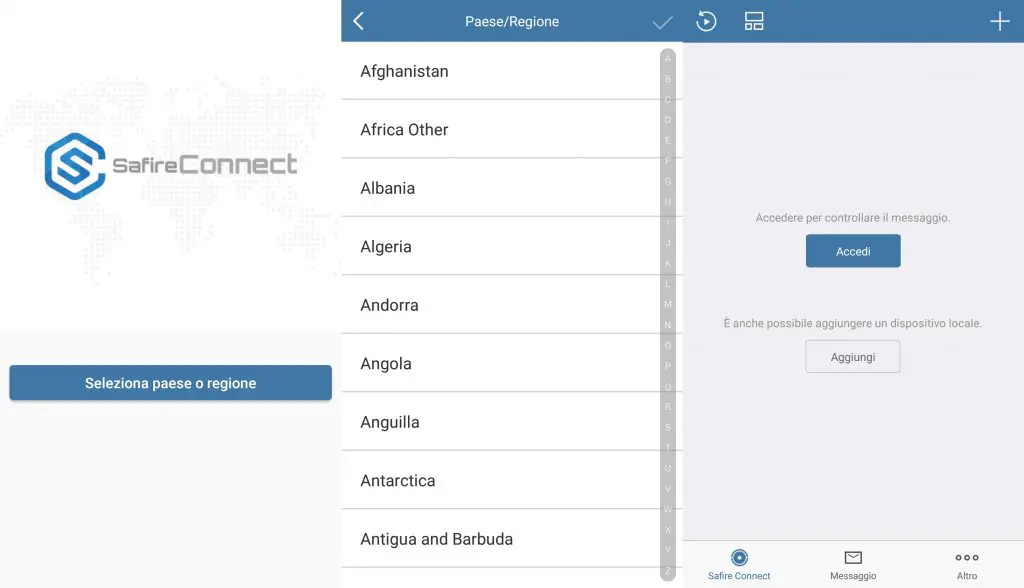
- Premi su Accedi.
- Se hai già un account inserisci i dati, in alternativa procedi su Registrazione account.
- Nella schermata successiva puoi selezionare la modalità di registrazione, ti consiglio di utilizzare Registrazione tramite email, successivamente conferma il paese.
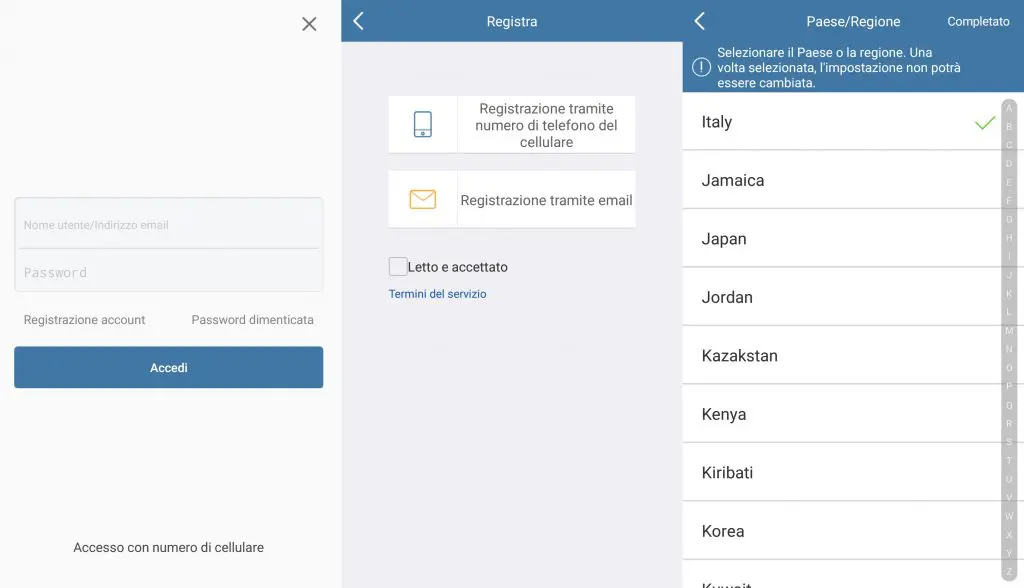
- Quindi inserisci la tua email o numero (in base alla registrazione che hai scelto in precedenza) e premi su Avanti.
- Ti arriverà un email o un sms con il codice di verifica, inseriscilo nel campo dedicato e completa con Avanti.
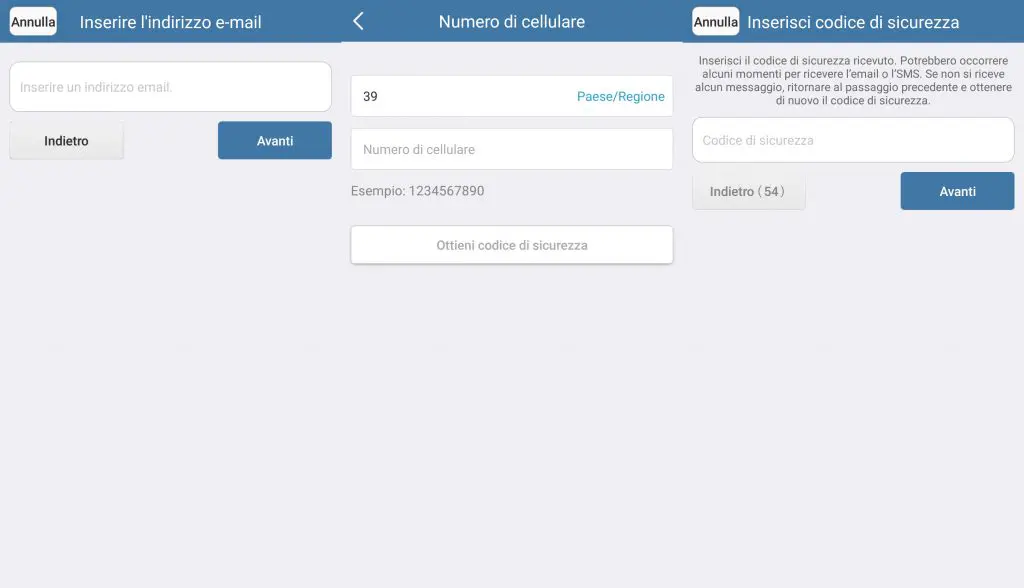
- Vai sul videoregistratore e segui le voci Menù > Configurazione > Rete > Accesso Piattaforma
- A questo punto devi abilitare il servizio Safire EasyConnect e per farlo è sufficiente aggiungere la spunta vicino a Abilita
- Si aprirà una nuova finestra e vicino alla voce Codice di verifica immetti un codice qualsiasi creato da te, es: “123456”
- Aggiungi la spunta per accettare i termini del servizio e successivamente conferma il tutto cliccando su OK
- Tornando sull’applicazione, in alto a destra premi il simbolo “+” e seleziona la voce Scansiona QR Code
- Una volta scansionato inserisci il codice di verifica che hai creato in precedenza
- Nella finestra che vedi clicca sull’etichetta appena apparsa e successivamente su Live.
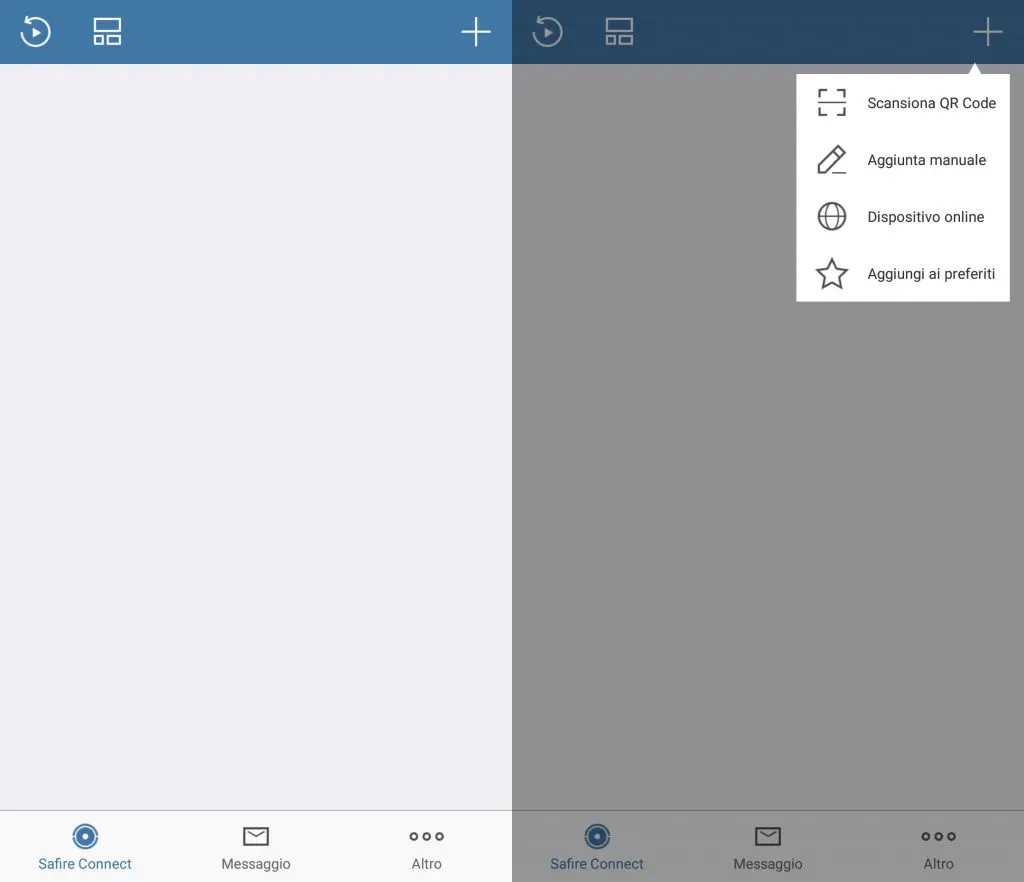
Aggiunta manuale dei dispositivi
Se non intendi usufruire del servizio in cloud puoi comunque registrare manualmente i tuoi dispositivi, conoscendone i parametri di rete impostati. Tuttavia questa modalità è per un utenti esperti in quanto sono richieste alcune conoscenze più tecniche.
- Sull’applicazione in alto a destra premi il simbolo “+” e seleziona la voce Aggiunta manuale.
- Come Modo Registrazione seleziona la voce IP/Domain.
- Nel campo Nickname inserisci una descrizione, tipo ad esempio “Abitazione” oppure “Ditta”.
- Nel campo Indirizzi inserisci l’indirizzo IP assegnato al videoregistratore dal servizio DHCP del tuo router oppure quello statico impostato manualmente nel dispositivo.
- Nel campo Porta inserisci il numero di porta TCP di comunicazione usato dal dispositivo, di default è la 8000.
- Inserisci le tue credenziali di accesso nei campi Nome utente e Password.
- Conferma il tutto premendo il pulsante in alto a destra, quello a forma di floppy disk.
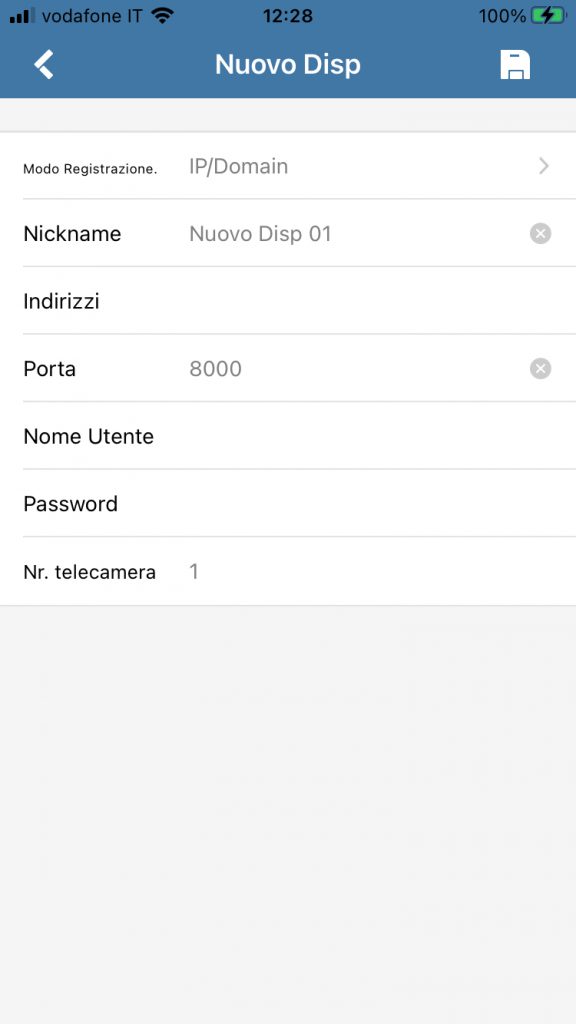
Tieni presente che per poter accedere da remoto al dispositivo sarà necessario operare sulle impostazioni del router per aprire determinate porte e configurare correttamente le regole del firewall e del NAT, oltre a conoscere il proprio IP pubblico.
Normalmente è sufficiente impostare il NAT per le seguenti porte:
- TCP 8000 (servizio SDK Safire)
- TCP/UDP 554 (servizio RTSP per lo streaming video e audio)
- TCP 80 (servizio web HTTP, opzionale)
- TCP 443 (servizio web HTTPS, opzionale).


